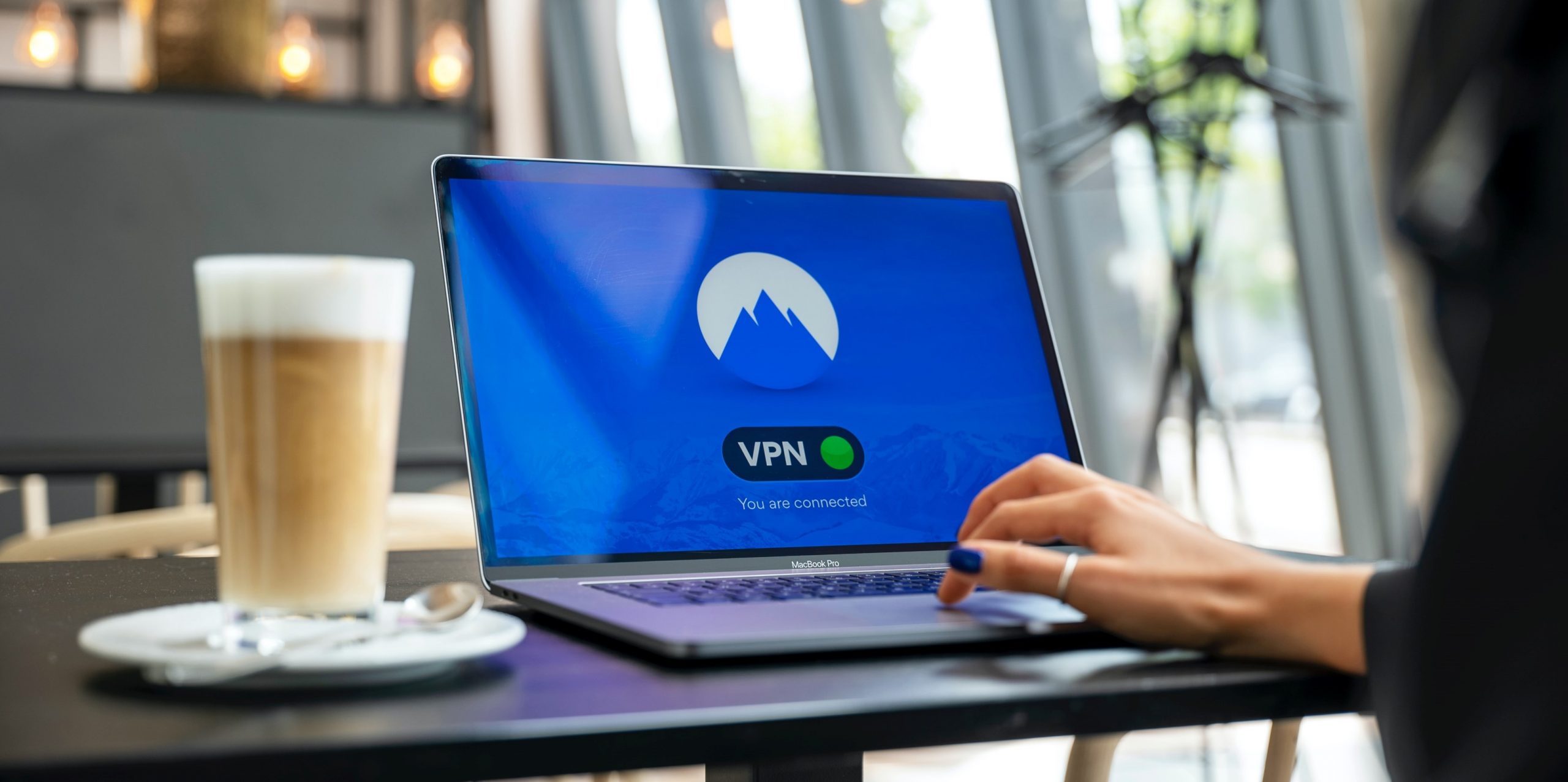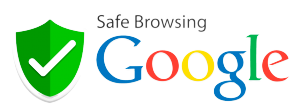Si has llegado hasta aquí es porque te gustaría mejorar el tiempo de arranque de tu pc, para que este pueda iniciar de una manera mas rápida. Te vamos a enseñar diferentes trucos y consejos para que puedas mejorar el arranque de tu pc, y así pueda ir mas rápido para sacarle mas partido.
ENERGIA DE WINDOWS
Para comenzar con la optimización de energía tendríamos que hacer clic en el botón de windows en el botón de inicio le vamos a dar clic derecho y vamos a darle clic en opciones de energía, en el lado derecho vamos a ver qué dice configuración adicional de energía le vamos a dar clic ahí y después le vamos a dar clic a elegir el comportamiento de los botones de inicio y apagado muy importante le tenemos que dar clic en cambiar la configuración actualmente no disponible y lo que vamos a hacer es activar la opción de activar inicio rápido recomendado, al activar esta opción vamos a ver una mejora al momento de iniciar el equipo vamos a darle clic en guardar cambios y listo este es el primer paso. Ahora en este mismo menú vamos a presionar las teclas *windows y r* al mismo tiempo y se nos popeara una ventana de ejecutar aquí lo que vamos a escribir es ms config y vamos a darle clic en aceptar y vamos a ver esto nos vamos a ir a la parte que dice arranque y aquí vamos a marcar la casilla que dice sin arranque de GUI.

Esto lo que va a hacer es quitar una animación que windows pone al iniciar pero va a permitir que inicie más rápido así que le vamos a poner sin arranque de GUI y ahora le vamos a entrar en la pestaña de opciones avanzadas y el número de procesadores le vamos a poner todos para aprovechar el procesador al máximo en momento de encender el pc en mi son 8 pero si a ti te aparecen más pues selecciona el número máximo y dale clic en aceptar ahora vamos a darle clic a aplicar para aplicar estos cambios. Y así habríamos configurado los ajustes de energía para que todo vaya mucho mas fluido, y podamos sacar mas partido a nuestra pc.
SISTEMA
Ahora vamos a configurar toda esta de ajustes generales, pero bueno conviene actualizarla hay cosas que van metiendo windows nueva y tenemos que cambiar entonces en este apartado vamos a empezar por sistema en la configuración avanzada de escala lo vamos a poner en deshabilitados ya que esto nos puede dar problemas a la hora de cambiar la pantalla completa en aplicaciones o abrir alguna que otra y que nos de error etc, de apartado de configuración de gráficos vamos a ir aquí y para los de nvidia nos va a salir programación de gp11 grada por hardware esta opción es muy importante activarla pero tiene sus pros y contras la parte buena es que si cumple lo que dice, que reduce la latencia mejora el rendimiento pero para las personas que stremean a diario o jueguen esto puede dar problemas de drops de fps trabajadas de excesivas o incluso puede dar parte a esos azules entonces que tener cuidado con esta opción y que si la habilitamos la probemos y en caso de que nos vaya mal si queda desactivado en si la recomendación que no tengamos activado no para pedir reiniciar pero bueno eso ya lo podemos hacer luego en ningún problema y vamos a ir el apartado de notificaciones las notificaciones no lo vamos a querer.

También vamos a cambiar la foto de la pantalla de bloqueo siempre vamos a recomendar que usemos o una imagen o que vayamos al escritorio le demos a nuevo y que hagamos una imagen de mapa de bits, le ponemos el nombre que queramos lo inventamos le damos clic derecho y abrimos editar, en este caso nos abrirá el paint seleccionamos un color de aquí es decir el relleno con color, y lo ponemos en negro le damos a guardar y justo volvemos aquí le damos a examinar ponemos el escritorio y metemos nuestro archivo y ya tendremos la pantalla de bloqueo en negro, esto favorece también el rendimiento entonces es importante que lo tengamos de esa forma.
INICIO
Como personal al inicio siempre es recomendable deshabilitar todo eso, esto no suele ser cosas que tenga que ver con el rendimiento, somos muchas personales para la personalización por así decirlo, yo lo voy a quitar todos ya os digo podéis dejar lo normal que eso no afecta en nada.

En barra de tareas vamos a quitar los distintivos.
Después si queremos que esta pequeñita que está aquí no salga todas las aplicaciones para que podamos ver todo lo que tenemos en el momento es importante que marquemos esto es más cómodo para ver todo lo que se está ejecutando en segundo plano yo en este caso, lo de marca y aquí en activar o desactivar iconos vamos a quitar los que no necesitemos en este caso entrada, ubicación, actividades y el micrófono para tener un poco todo más limpio, de acuerdo.
APLICACIONES
una vez hayamos terminado vamos a aplicaciones y aquí vamos a quitar una serie de aplicaciones que no vamos a necesitar o que nunca vamos a utilizar, estas aplicaciones se conocen como basura, ya que sobran en el equipo así que entonces centro de opiniones lo vamos a quitar, correo, el calendario etc. Es decir todas las aplicaciones que encontremos y no usemos las vamos a eliminar por completo.

Y hasta aquí esta guía para aumentar la velocidad de arranque de tu ordenador, esperamos que te haya funcionado y hayas podido mejorar el rendimiento de tu arranque.